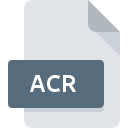
Dateiendung ACR
Bitmap Graphics
-
DeveloperAmerican College of Radiology
-
Category
-
Popularität3.9 (9 votes)
Was ist ACR-Datei?
Das Dateinamensuffix ACR wird hauptsächlich für Bitmap Graphics -Dateien verwendet. Das Format Bitmap Graphics wurde von American College of Radiology entwickelt. Das Dateiformat ACR ist mit Software kompatibel, die auf der Systemplattform Windows installiert werden kann. Das Dateiformat ACR gehört zusammen mit 522 anderen Dateiformaten zur Kategorie Rasterbilddateien. Benutzern wird empfohlen, die Software ACRobot zum Verwalten von ACR-Dateien zu verwenden, auch wenn 2 andere Programme diesen Dateityp verarbeiten können.
Programme die die Dateieendung ACR unterstützen
Unten finden Sie eine Tabelle mit Programmen, die ACR-Dateien unterstützen. Dateien mit dem Suffix ACR können auf jedes mobile Gerät oder auf jede Systemplattform kopiert werden. Möglicherweise können sie jedoch nicht ordnungsgemäß auf dem Zielsystem geöffnet werden.
Wie soll ich die ACR Datei öffnen?
Es kann viele Gründe geben, warum du Probleme mit der Öffnung von ACR-Dateien auf einem bestimmten System hast. Was wichtig ist, können alle allgemeinen Probleme im Zusammenhang mit Dateien mit der Dateiendung ACR von den Benutzern selbst gelöst werden. Der Prozess ist schnell und erfordert keinen IT-Experten. Die nachstehende Liste führt Sie durch die Behebung des aufgetretenen Problems.
Schritt 1. Downloaden und installieren Sie ACRobot
 Probleme beim Öffnen von und beim Arbeiten mit ACR-Dateien haben höchstwahrscheinlich nichts mit der Software zu tun, die mit den ACR-Dateien auf Ihrem Computer kompatibel ist. Dieses Problem kann durch Herunterladen und Installieren von ACRobot oder einem anderen kompatiblen Programm wie XnView, DICOM behoben werden. Oberhalb finden Sie eine vollständige Liste der Programme, die ACR-Dateien unterstützen, sortiert nach den Systemplattformen, für die sie verfügbar sind. Eine der risikofreiesten Methoden zum Herunterladen von Software ist die Verwendung von Links, die von offiziellen Händlern bereitgestellt werden. Besuchen Sie die Website ACRobot und laden Sie das Installationsprogramm herunter.
Probleme beim Öffnen von und beim Arbeiten mit ACR-Dateien haben höchstwahrscheinlich nichts mit der Software zu tun, die mit den ACR-Dateien auf Ihrem Computer kompatibel ist. Dieses Problem kann durch Herunterladen und Installieren von ACRobot oder einem anderen kompatiblen Programm wie XnView, DICOM behoben werden. Oberhalb finden Sie eine vollständige Liste der Programme, die ACR-Dateien unterstützen, sortiert nach den Systemplattformen, für die sie verfügbar sind. Eine der risikofreiesten Methoden zum Herunterladen von Software ist die Verwendung von Links, die von offiziellen Händlern bereitgestellt werden. Besuchen Sie die Website ACRobot und laden Sie das Installationsprogramm herunter.
Schritt 2. Vergewissern Sie sich, dass Sie die neueste Version von ACRobot haben.
 Wenn auf Ihren Systemen bereits " ACRobot installiert ist und die ACR-Dateien immer noch nicht ordnungsgemäß geöffnet werden, überprüfen Sie, ob Sie über die neueste Version der Software verfügen. Es kann auch vorkommen, dass Software-Ersteller durch Aktualisieren ihrer Anwendungen die Kompatibilität mit anderen, neueren Dateiformaten hinzufügen. Der Grund, warum ACRobot keine Dateien mit ACR verarbeiten kann, kann sein, dass die Software veraltet ist. Alle Dateiformate, die von den vorherigen Versionen des angegebenen Programms einwandfrei verarbeitet wurden, sollten auch mit ACRobot geöffnet werden können.
Wenn auf Ihren Systemen bereits " ACRobot installiert ist und die ACR-Dateien immer noch nicht ordnungsgemäß geöffnet werden, überprüfen Sie, ob Sie über die neueste Version der Software verfügen. Es kann auch vorkommen, dass Software-Ersteller durch Aktualisieren ihrer Anwendungen die Kompatibilität mit anderen, neueren Dateiformaten hinzufügen. Der Grund, warum ACRobot keine Dateien mit ACR verarbeiten kann, kann sein, dass die Software veraltet ist. Alle Dateiformate, die von den vorherigen Versionen des angegebenen Programms einwandfrei verarbeitet wurden, sollten auch mit ACRobot geöffnet werden können.
Schritt 3. Verknüpfen Sie Bitmap Graphics -Dateien mit ACRobot.
Stellen Sie nach der Installation von ACRobot (der neuesten Version) sicher, dass es als Standardanwendung zum Öffnen von ACR-Dateien festgelegt ist. Die Methode ist recht einfach und variiert kaum zwischen den Betriebssystemen.

Ändern Sie die Standardanwendung in Windows.
- Wenn Sie mit der rechten Maustaste auf das ACR klicken, wird ein Menü geöffnet, aus dem Sie die Option auswählen sollten
- Wählen Sie →
- Wählen Sie schließlich suchen, zeigen Sie auf den Ordner, in dem ACRobot installiert ist, aktivieren Sie das Kontrollkästchen Immer mit diesem Programm ACR-Dateien öffnen und bestätigen Sie Ihre Auswahl, indem Sie auf klicken

Ändern Sie die Standardanwendung in Mac OS.
- Wählen Sie im Dropdown-Menü, auf das Sie durch Klicken auf die Datei mit der Dateiendung ACR zugreifen, die Option
- Fahren Sie mit dem Abschnitt fort. Wenn es geschlossen ist, klicken Sie auf den Titel, um auf die verfügbaren Optionen zuzugreifen
- Wählen Sie die entsprechende Software aus und speichern Sie Ihre Einstellungen, indem Sie auf klicken
- In einem Meldungsfenster wird darauf hingewiesen, dass diese Änderung auf alle Dateien mit der Dateiendung ACR angewendet wird. Mit einem Klick auf bestätigen Sie Ihre Auswahl.
Schritt 4. Stellen Sie sicher, dass die Datei ACR vollständig und fehlerfrei ist
Sie haben die in den Punkten 1-3 aufgeführten Schritte genau befolgt, aber das Problem ist immer noch vorhanden? Sie sollten überprüfen, ob die Datei eine richtige ACR-Datei ist. Wenn Sie nicht auf die Datei zugreifen können, kann dies verschiedene Ursachen haben.

1. Stellen Sie sicher, dass die betreffende ROZ nicht mit einem Computervirus infiziert ist
Wenn das ACR tatsächlich infiziert ist, blockiert die Malware möglicherweise das Öffnen. Scannen Sie die Datei ACR sowie Ihren Computer nach Malware oder Viren. Wenn die ACR-Datei tatsächlich infiziert ist, befolgen Sie die nachstehenden Anweisungen.
2. Stellen Sie sicher, dass die Struktur der ACR-Datei intakt ist
Wenn Sie die problematische ACR-Datei von einem Dritten erhalten haben, bitten Sie diesen, Ihnen eine weitere Kopie zuzusenden. Die Datei wurde möglicherweise fälschlicherweise kopiert, und die Daten haben ihre Integrität verloren. Dies schließt einen Zugriff auf die Datei aus. Beim Herunterladen der Datei mit der Endung ACR aus dem Internet kann ein Fehler auftreten, der zu einer unvollständigen Datei führt. Versuchen Sie erneut, die Datei herunterzuladen.
3. Stellen Sie sicher, dass Sie über die entsprechenden Zugriffsrechte verfügen
Einige Dateien erfordern erhöhte Zugriffsrechte, um sie zu öffnen. Melden Sie sich mit einem Administratorkonto an und prüfen Sie, ob das Problem dadurch behoben wird.
4. Stellen Sie sicher, dass das System über ausreichende Ressourcen verfügt, um ACRobot auszuführen.
Wenn das System nicht über ausreichende Ressourcen verfügt, um ACR-Dateien zu öffnen, schließen Sie alle derzeit ausgeführten Anwendungen und versuchen Sie es erneut.
5. Stellen Sie sicher, dass Sie die neuesten Treiber, Systemupdates und Patches installiert haben
Die neuesten Versionen von Programmen und Treibern können Ihnen dabei helfen, Probleme mit Bitmap Graphics -Dateien zu lösen und die Sicherheit Ihres Geräts und Betriebssystems zu gewährleisten. Es kann vorkommen, dass die ACR-Dateien mit aktualisierter Software, die einige Systemfehler behebt, ordnungsgemäß funktionieren.
Möchten Sie helfen?
Wenn Sie zusätzliche Informationen bezüglich der Datei ACR besitzen, würden wir sehr dankbar sein, wenn Sie Ihr Wissen mit den Nutzern unseres Service teilen würden. Nutzen Sie das Formular, dass sich hier befindet, und senden Sie uns Ihre Informationen über die Datei ACR.

 Windows
Windows 

